Cum se adaugă semnătura în aplicația Mesaje pe iPhone sau iPad în iOS 11
spre deosebire de Gmail sau orice alt e-mail pe care îl puteți utiliza pe smartphone, nu vă puteți pune semnătura în mesajele text de pe iPhone sau iPad care rulează pe iOS 11 sau iOS 10. După citirea acestor informații, această primă propoziție va deveni istorie, deoarece acum Puteți adăuga semnătură la mesajul text de pe iPhone și iPad.
în timp ce comunicați cu numere care nu sunt salvate, puteți utiliza această caracteristică de adăugare a semnăturii în aplicația Mesaje. Acest lucru vă ajută în mod evident să declarați că sunteți Domnul așa și așa. Dacă doriți să puneți semnătura în mesajele text trimise pe iPhone X, 8, 8 Plus, 7, 7, Plus, 6(s) și 6(S) Plus sau iPad, urmați pașii menționați mai jos.

cum se adaugă semnătura la mesajele Text pe iPhone sau iPad în iOS 11 sau iOS 10
Pasul #1: Lansați aplicația Setări pe dispozitivul dvs. iOS.

Pasul #2: Acum apăsați pe General.
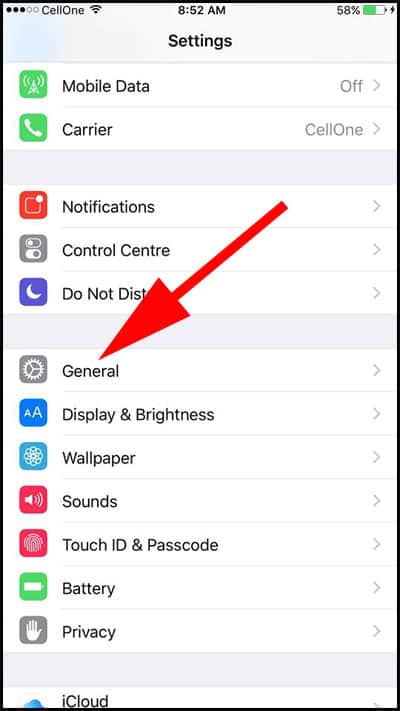
Pasul #3: Derulați în jos și apăsați pe tastatură.

Pasul #4: sub aceasta, apăsați pe ‘Înlocuire Text’ opțiune.

Pasul #5: veți observa simbolul „+” în colțul din dreapta sus al ecranului telefonului. Atingeți acest simbol.

Pasul #6: Introduceți semnătura în caseta de Expresie; acest lucru se va reflecta în mesajul dvs., deci aveți grijă. Sub fraza, există opțiunea de comandă rapidă; tastați inițial 2-3 caractere. Aceasta va afișa semnătura dvs. în mesajul dvs. Apoi, atingeți butonul Salvare văzut în colțul din dreapta sus al ecranului telefonului.

Pasul #7: asta este! Semnătura dvs. este acum creată. După introducerea mesajului, trebuie doar să introduceți două-trei caractere de comandă rapidă și semnătura dvs. va apărea. Deși aceasta nu este cea mai bună soluție, acest lucru vă va economisi cu siguranță banii pe care i-ați fi cheltuit după aplicațiile de semnătură.
